Comment supprimer le publiciel ElementaryOptimizer
Logiciels malveillants spécifiques à MacÉgalement connu sous le nom de: Publicités par ElementaryOptimizer
Obtenez une analyse gratuite et vérifiez si votre ordinateur est infecté.
SUPPRIMEZ-LES MAINTENANTPour utiliser le produit complet, vous devez acheter une licence pour Combo Cleaner. 7 jours d’essai limité gratuit disponible. Combo Cleaner est détenu et exploité par RCS LT, la société mère de PCRisk.
Comment supprimer l'publiciel ElementaryOptimizer des ordinateurs Mac
Qu'est-ce que le publiciel ElementaryOptimizer ?
ElementaryOptimizer est une application de type publiciel qui possède également des caractéristiques de pirate de navigateur. Après une installation réussie, il lance des campagnes publicitaires intrusives et modifie les paramètres du navigateur afin de promouvoir de faux moteurs de recherche. ElementaryOptimizer fait la promotion de (via akamaihd.net) Safe Finder de cette manière. Il est fort probable que ElementaryOptimizer dispose également de capacités de suivi des données, ce qui est commun aux applications de type publiciel et aux pirates de navigateur. De plus, en raison des techniques douteuses utilisées pour faire proliférer ElementaryOptimizer, il est classé comme étant une application potentiellement indésirable (PUA).
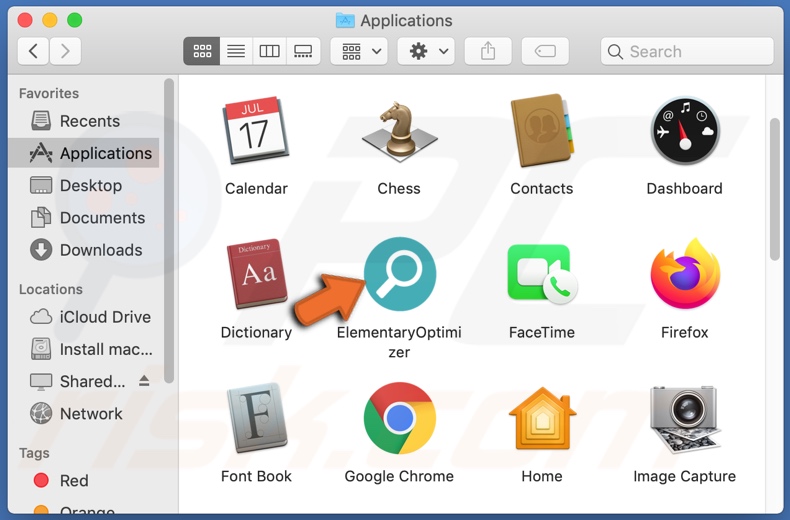
Les publiciels affichent diverses publicités intrusives indésirables et nuisibles telles que des fenêtres pop-up, des bannières, des coupons, des sondages et autres. Ceux-ci affectent considérablement l'expérience de navigation, car ils réduisent la vitesse et limitent la visibilité de la page Web. Une fois cliquées, les publicités intrusives redirigent vers des sites promotionnels, escrocs, compromis, trompeurs/frauduleux et malveillants. Un clic peut également déclencher les publicités pour télécharger/installer furtivement des maliciels (par exemple des PUA). Les pirates de navigateur attribuent les adresses des faux moteurs de recherche en tant que page d'accueil, moteur de recherche par défaut et nouvelles URL d'onglets/fenêtres. Par conséquent, avec ce type de logiciel installé, chaque nouvel onglet/fenêtre de navigateur ouvert et chaque requête de recherche saisie dans la barre d'URL redirige vers l'adresse promue. ElementaryOptimizer fait la promotion de akamaihd.net via Safe Finder de cette manière. Les faux moteurs de recherche sont rarement capables de fournir des résultats de recherche, et donc ils redirigent vers Yahoo, Bing, Google et d'autres sites authentiques. De plus, la récupération d'un navigateur affecté est impossible sans supprimer le logiciel qui le détourne. La plupart des publiciels et des pirates de navigateur enregistrent des informations relatives à la navigation, ce qui inclut probablement ElementaryOptimizer. Ces applications indésirables peuvent généralement surveiller l'activité de navigation (URL visitées, pages consultées, requêtes de recherche tapées, etc.) et collecter des informations personnelles qui en découlent (adresses IP, géolocalisations et autres détails). Les données vulnérables sont souvent partagées et/ou vendues à des tiers. Pour résumer, la présence de contenu de suivi des données sur les appareils peut entraîner des pertes financières, de graves problèmes de confidentialité et même le vol d'identité. Pour protéger la sécurité de l'appareil et de l'utilisateur, supprimez sans délai toutes les applications suspectes et les extensions/plug-ins de navigateur.
| Nom | Publicités par ElementaryOptimizer |
| Type de menace | Publiciel, maliciel Mac, virus Mac. |
| Information additionnelle | Cette application appartient à la famille des maliciels Adload. |
| Symptômes | Votre Mac devient plus lent que la normale, vous voyez des publicités pop-up indésirables, vous êtes redirigé vers des sites Web douteux. |
| Méthodes de distribution | Annonces pop-up trompeuses, installateurs de logiciels gratuits (regroupement), faux installateurs de Flash Player, téléchargements de fichiers torrent. |
| Dommages | Suivi du navigateur Internet (problèmes potentiels de confidentialité), affichage de publicités indésirables, redirection vers des sites Web douteux, perte d'informations privées. |
|
Suppression des maliciels (Windows) |
Pour éliminer d'éventuelles infections par des maliciels, analysez votre ordinateur avec un logiciel antivirus légitime. Nos chercheurs en sécurité recommandent d'utiliser Combo Cleaner. Téléchargez Combo CleanerUn scanner gratuit vérifie si votre ordinateur est infecté. Pour utiliser le produit complet, vous devez acheter une licence pour Combo Cleaner. 7 jours d’essai limité gratuit disponible. Combo Cleaner est détenu et exploité par RCS LT, la société mère de PCRisk. |
LeadingAdviseSearch, ManagerBoost et OperativeField sont quelques exemples d'autres applications de type publiciel. Elles semblent souvent légitimes et utiles, et les utilisateurs sont incités à télécharger/installer avec des offres de fonctionnalités "utiles". Ces fonctionnalités sont rarement opérationnelles, et c'est le cas de la plupart des PUA. Ces applications indésirables n'ont qu'un seul but : générer des profits aux dépens des utilisateurs. Les PUA diffusent des campagnes publicitaires intrusives, modifient les navigateurs, provoquent des redirections et suivent les données privées.
Comment ElementaryOptimizer s'est-il installé sur mon ordinateur ?
Certains PUA ont des pages Web promotionnelles "officielles" à partir desquelles ils peuvent être téléchargés. Ces applications peuvent également être téléchargées/installées avec d'autres produits. Cette technique de marketing trompeuse consistant à pré-emballer des logiciels normaux avec des ajouts indésirables ou malveillants est appelée "regroupement". La précipitation des processus de téléchargement/d'installation (par exemple, ignorer les termes, sauter des étapes, etc.) augmente le risque d'autoriser involontairement le contenu groupé dans le système. Les publicités intrusives prolifèrent également ces applications. Lorsqu'on clique dessus, ils peuvent exécuter des scripts pour télécharger/installer des PUA sans le consentement des utilisateurs.
Comment éviter l'installation d'applications potentiellement indésirables
Tous les téléchargements doivent être effectués à partir de sources officielles et vérifiées. Les sites Web d'hébergement de fichiers (freeware) non officiels et gratuits, les réseaux de partage Peer-to-Peer et d'autres téléchargeurs tiers peuvent offrir un contenu trompeur et groupé, et ne sont donc pas fiables. Lors du téléchargement/de l'installation, il est conseillé de lire les conditions, d'explorer toutes les options possibles, d'utiliser les paramètres "Personnalisé/Avancé" et de désactiver les applications, outils, fonctionnalités supplémentaires, etc. Les publicités intrusives peuvent sembler légitimes et inoffensives, cependant, elles peuvent rediriger vers des sites douteux (par exemple, jeux d'argent, pornographie, rencontres pour adultes, etc.). Si vous rencontrez des publicités/redirections de ce type, vérifiez le système et supprimez immédiatement toutes les applications suspectes et les extensions/plug-ins de navigateur. Si votre ordinateur est déjà infecté par ElementaryOptimizer, nous recommandons d'effectuer un balayage avec Combo Cleaner Antivirus pour Windows pour éliminer automatiquement ce publiciel.
Fenêtre pop-up affichée une fois l'installation d'ElementaryOptimizer terminée :
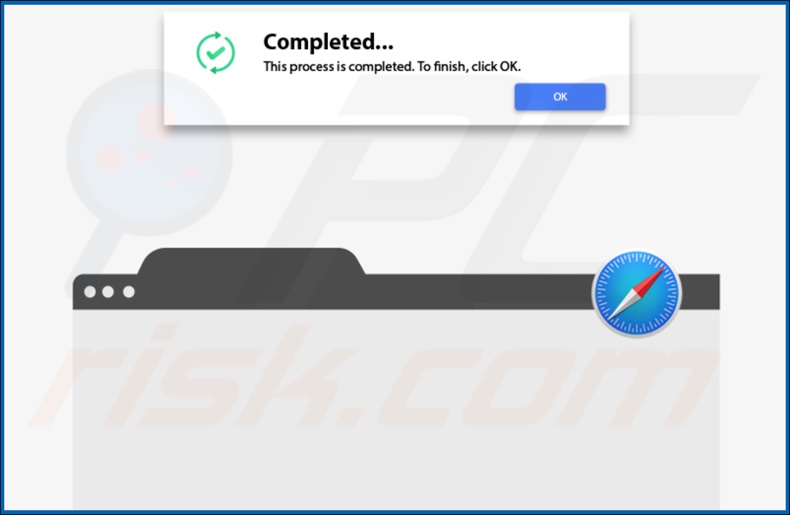
ElementaryOptimizer redirigeant les utilisateurs vers le site Web Safe Finder via akamaihd.net :
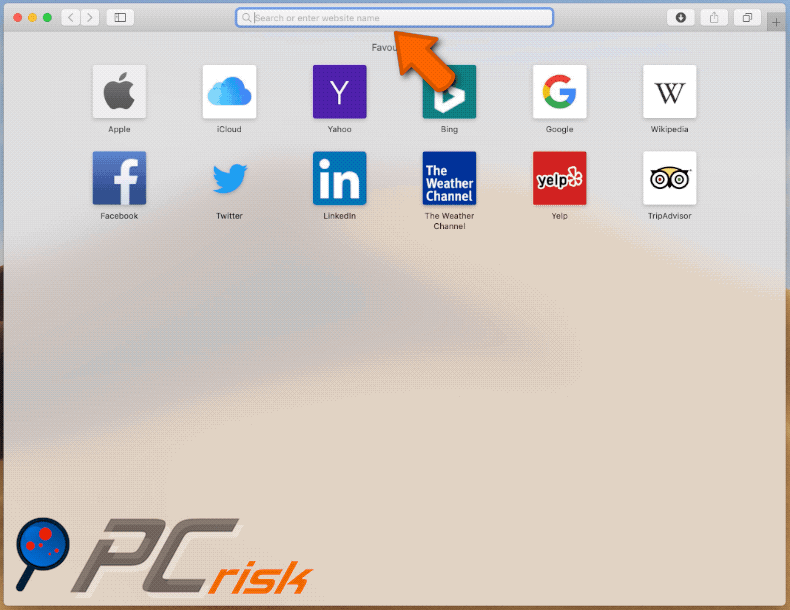
Dossier d'installation du publiciel ElementaryOptimizer :
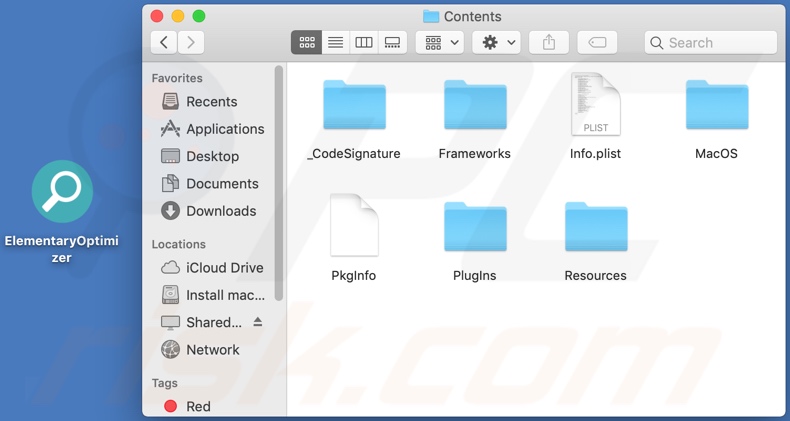
Suppression automatique et instantanée des maliciels :
La suppression manuelle des menaces peut être un processus long et compliqué qui nécessite des compétences informatiques avancées. Combo Cleaner est un outil professionnel de suppression automatique des maliciels qui est recommandé pour se débarrasser de ces derniers. Téléchargez-le en cliquant sur le bouton ci-dessous :
TÉLÉCHARGEZ Combo CleanerEn téléchargeant n'importe quel logiciel listé sur ce site web vous acceptez notre Politique de Confidentialité et nos Conditions d’Utilisation. Pour utiliser le produit complet, vous devez acheter une licence pour Combo Cleaner. 7 jours d’essai limité gratuit disponible. Combo Cleaner est détenu et exploité par RCS LT, la société mère de PCRisk.
Menu rapide :
- Qu'est-ce que ElementaryOptimizer ?
- ETAPE 1. Supprimez les fichiers et dossiers liés à ElementaryOptimizer d'OSX.
- ETAPE 2. Supprimez les publicités ElementaryOptimizer de Safari.
- ETAPE 3. Supprimez le publiciel ElementaryOptimizer de Google Chrome.
- ETAPE 4. Supprimez les publicités ElementaryOptimizer de Mozilla Firefox.
Vidéo montrant comment supprimer les publiciels et les pirates de navigateur d'un ordinateur Mac :
Suppression du publiciel ElementaryOptimizer:
Supprimez les applications potentiellement indésirables liées à ElementaryOptimizer de votre dossier "Applications" :

Cliquez sur l'icône Finder. Dans la fenêtre du Finder, sélectionnez "Applications". Dans le dossier des applications, recherchez "MPlayerX", "NicePlayer" ou d'autres applications suspectes et faites-les glisser vers la Corbeille. Après avoir supprimé la ou les applications potentiellement indésirables qui sont à l'origine des publicités en ligne, scannez votre Mac à la recherche de tout composant indésirable restant.
TÉLÉCHARGEZ le programme de suppression des infections malveillantes
Combo Cleaner vérifie si votre ordinateur est infecté. Pour utiliser le produit complet, vous devez acheter une licence pour Combo Cleaner. 7 jours d’essai limité gratuit disponible. Combo Cleaner est détenu et exploité par RCS LT, la société mère de PCRisk.
Suppression des fichiers et dossiers reliés au publicités par elementaryoptimizer:

Cliquer l'Icône Trouver, dans la barre des menus, choisissez Aller, et cliquer Aller au dossier...
 Rechercher les fichiers générés par le logiciel de publicité dans le dossier Library/LaunchAgents:
Rechercher les fichiers générés par le logiciel de publicité dans le dossier Library/LaunchAgents:

Dans la barre Aller au dossier... taper: Library/LaunchAgents
 Dans le dossier “LancerlesAgents”, recherché tous les fichiers suspects récemment ajoutés et déplacez-les dans la Corbeille. Exemples de fichiers générés par un logiciel de publicité- “installmac.AppRemoval.plist”, “myppes.download.plist”, “mykotlerino.ltvbit.plist”, “kuklorest.update.plist”, etc. Le logiciel de publicité installe habituellement plusieurs fichiers avec la même chaîne.
Dans le dossier “LancerlesAgents”, recherché tous les fichiers suspects récemment ajoutés et déplacez-les dans la Corbeille. Exemples de fichiers générés par un logiciel de publicité- “installmac.AppRemoval.plist”, “myppes.download.plist”, “mykotlerino.ltvbit.plist”, “kuklorest.update.plist”, etc. Le logiciel de publicité installe habituellement plusieurs fichiers avec la même chaîne.
 Rechercher les fichiers générés dans le dossier de /Library/Application Support :
Rechercher les fichiers générés dans le dossier de /Library/Application Support :

Dans la barreAller au dossier..., taper: /Library/Application Support
 Dans le dossier “Application Support” , rechercher tous les dossiers suspects récemment ajoutés. Par exemple, “MplayerX” or “NicePlayer”, et déplacer ces dossiers dans la Corbeille.
Dans le dossier “Application Support” , rechercher tous les dossiers suspects récemment ajoutés. Par exemple, “MplayerX” or “NicePlayer”, et déplacer ces dossiers dans la Corbeille.
 Rechercher les fichiers générés par le logiciel de publicité dans le dossier ~/Library/LaunchAgents:
Rechercher les fichiers générés par le logiciel de publicité dans le dossier ~/Library/LaunchAgents:

Dans la barre Aller au dossier, taper : ~/Library/LaunchAgents

Dans le dossier “LancerlesAgents”, recherché tous les fichiers suspects récemment ajoutés et déplacez-les dans la Corbeille. Exemples de fichiers générés par un logiciel de publicité- “installmac.AppRemoval.plist”, “myppes.download.plist”, “mykotlerino.ltvbit.plist”, “kuklorest.update.plist”, etc. Le logiciel de publicité installe habituellement plusieurs fichiers avec la même chaîne.
 Rechercher les fichiers générés par le logiciel de publicité dans le dossier /Library/LaunchDaemons:
Rechercher les fichiers générés par le logiciel de publicité dans le dossier /Library/LaunchDaemons:
 Dans la barre Aller au dossier, taper : /Library/LaunchDaemons
Dans la barre Aller au dossier, taper : /Library/LaunchDaemons
 Dans le dossier “LaunchDaemons” , rechercher tous les fichiers suspects récemment ajoutés . Par exemple, “com.aoudad.net-preferences.plist”, “com.myppes.net-preferences.plist”, "com.kuklorest.net-preferences.plist”, “com.avickUpd.plist”, etc., et déplacez-les dans la Corbeille.
Dans le dossier “LaunchDaemons” , rechercher tous les fichiers suspects récemment ajoutés . Par exemple, “com.aoudad.net-preferences.plist”, “com.myppes.net-preferences.plist”, "com.kuklorest.net-preferences.plist”, “com.avickUpd.plist”, etc., et déplacez-les dans la Corbeille.
 Scanner votre Mac avec Combo Cleaner:
Scanner votre Mac avec Combo Cleaner:
Si vous avez suivi toutes les étapes dans le bon ordre votre Mac devrait être libre de toutes infections. Pour être sûr que votre système n’est pas infecté exécuté un scan avec l’antivirus Combo Cleaner. Télécharger ICI. Après avoir téléchargé le fichier double cliqué sur combocleaner.dmg installer, dans la fenêtre ouverte glisser et déposer l’icône Combo Cleaner sur le dessus de l’icône Applications. Maintenant ouvrez votre launchpad et cliquer sur l’icône Combo Cleaner. Attendez jusqu’à Combo Cleaner mette à jour sa banque de données de définition de virus et cliquer sur le bouton 'Démarrez Combo Cleaner'.

Combo Cleaner scanner votre Mac à la recherche d’infections de logiciels malveillants. Si le scan de l’antivirus affiche 'aucune menace trouvée' – cela signifie que vous pouvez continuez avec le guide de suppression, autrement il est recommandé de supprimer toute infection avant de continuer.

Après avoir supprimé les fichiers et les dossiers générés par le logiciel de publicité, continuer pour supprimer les extensions escrocs de vos navigateurs internet.
Suppression du publicités par elementaryoptimizer dans les navigateurs Internet :
 Suppression des extensions malicieuses dans Safari:
Suppression des extensions malicieuses dans Safari:
Suppression des extensions reliées à publicités par elementaryoptimizer dans Safari :

Ouvrez le navigateur Safari. Dans la barre menu, sélectionner "Safari" et cliquer "Préférences...".

Dans la fenêtre préférences, sélectionner "Extensions" et rechercher tous les extensions suspectes récemment installées. Quand vous l'avez trouvée, cliquer le bouton "Désinstaller" à côté de celle (s)-ci. Noter que vous pouvez désinstaller de façon sécuritaire les extensions dans vote navigateur Safari - aucune n'est cruciale au fonctionnement normal du navigateur.
- Si vous continuez à avoir des problèmes avec les redirections du navigateur et des publicités indésirables - Restaurer Safari.
 Supprimer les plug-ins malicieux dans Mozilla Firefox:
Supprimer les plug-ins malicieux dans Mozilla Firefox:
Supprimer les ajouts reliés à publicités par elementaryoptimizer dans Mozilla Firefox :

Ouvrez votre navigateur Mozilla Firefox. Dans le coin supérieur droit de l'écran, cliquer le bouton "Ouvrir le Menu" (trois lignes horizontales). Dans le menu ouvert, choisissez "Ajouts".

Choisissez l'onglet "Extensions" et rechercher tous les ajouts suspects récemment installés. Quand vous l'avez trouvée, cliquer le bouton "Supprimer" à côté de celui (ceux)-ci. Noter que vous pouvez désinstaller de façon sécuritaire toutes les extensions dans vote navigateur Mozilla Firefox - aucune n'est cruciale au fonctionnement normal du navigateur.
- Si vous continuez à avoir des problèmes avec les redirections du navigateur et des publicités indésirables - Restaurer Mozilla Firefox.
 Suppression des extensions malicieuses dans Google Chrome :
Suppression des extensions malicieuses dans Google Chrome :
Suppression des ajouts reliés à publicités par elementaryoptimizer dans Google Chrome :

Ouvrez Google Chrome et cliquer le bouton "menu Chrome" (trois lignes horizontales) localisé dans le coin supérieur droit de la fenêtre du navigateur. À partir du menu déroulant, cliquer "Plus d'outils" et sélectionner "Extensions".

Dans la fenêtre "Extensions" et rechercher tous les ajouts suspects récemment installés. Quand vous l'avez trouvée, cliquer le bouton "Corbeille" à côté de celui (ceux)-ci. Noter que vous pouvez désinstaller de façon sécuritaire toutes les extensions dans vote navigateur Safari - aucune n'est cruciale au fonctionnement normal du navigateur.
- Si vous continuez à avoir des problèmes avec les redirections du navigateur et des publicités indésirables - Restaurer Google Chrome.
Partager:

Tomas Meskauskas
Chercheur expert en sécurité, analyste professionnel en logiciels malveillants
Je suis passionné par la sécurité informatique et la technologie. J'ai une expérience de plus de 10 ans dans diverses entreprises liées à la résolution de problèmes techniques informatiques et à la sécurité Internet. Je travaille comme auteur et éditeur pour PCrisk depuis 2010. Suivez-moi sur Twitter et LinkedIn pour rester informé des dernières menaces de sécurité en ligne.
Le portail de sécurité PCrisk est proposé par la société RCS LT.
Des chercheurs en sécurité ont uni leurs forces pour sensibiliser les utilisateurs d'ordinateurs aux dernières menaces en matière de sécurité en ligne. Plus d'informations sur la société RCS LT.
Nos guides de suppression des logiciels malveillants sont gratuits. Cependant, si vous souhaitez nous soutenir, vous pouvez nous envoyer un don.
Faire un donLe portail de sécurité PCrisk est proposé par la société RCS LT.
Des chercheurs en sécurité ont uni leurs forces pour sensibiliser les utilisateurs d'ordinateurs aux dernières menaces en matière de sécurité en ligne. Plus d'informations sur la société RCS LT.
Nos guides de suppression des logiciels malveillants sont gratuits. Cependant, si vous souhaitez nous soutenir, vous pouvez nous envoyer un don.
Faire un don
▼ Montrer la discussion